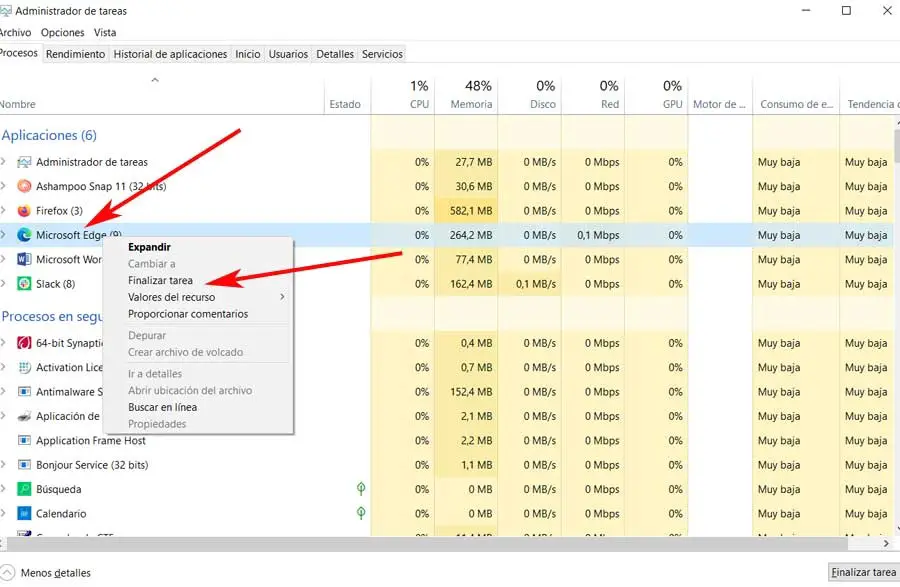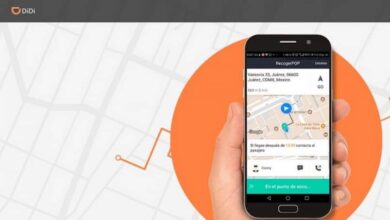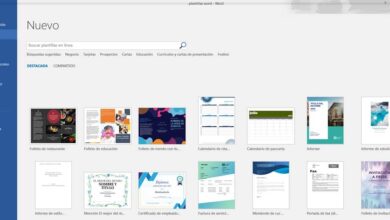Si vous voyez que le nouveau Edge se bloque dans Windows, suivez ces conseils
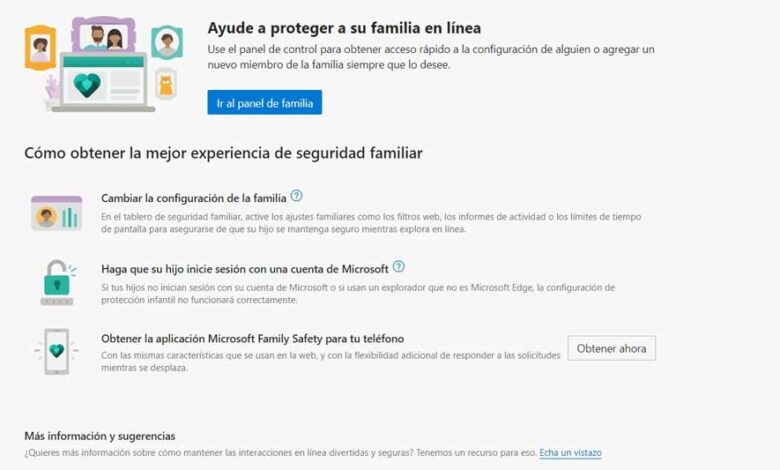
Depuis sa sortie il y a quelques mois, le nouveau Edge de Microsoft n’a cessé de gagner des adeptes et des utilisateurs. Tout cela est réalisé grâce aux bonnes fonctions qu’il offre, associées à des performances élevées, entre autres.
En fait, de plus en plus d’utilisateurs migrent de propositions telles que Chrome ou Firefox vers cela, à la fois sur le mobile et sur le bureau. Ce nouveau navigateur basé sur Chromium de Google offre la possibilité de travailler sur plusieurs plates-formes et équipes.
Les fonctionnalités propres à Edge qui contribuent à votre croissance
En même temps, il possède des fonctions très intéressantes telles que les collections ou le contrôle parental intégré. À tout cela, nous pouvons ajouter le fait que le navigateur est compatible avec la plupart des extensions utilisées dans Chrome . Par conséquent, peu à peu pour beaucoup, il devient le navigateur Web qu’ils utilisent sur leurs ordinateurs avec Windows 10 , entre autres systèmes.
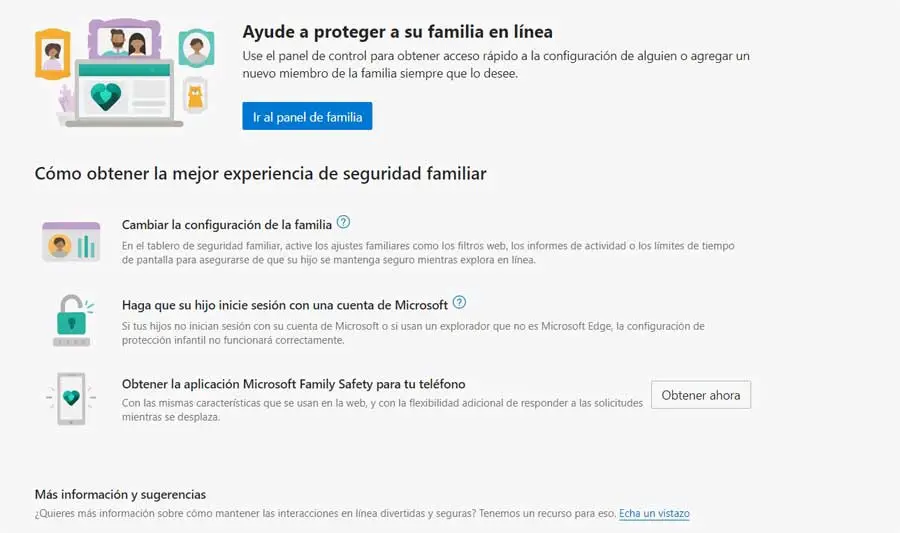
De plus, des onglets verticaux natifs devraient arriver sous peu, ce qui révolutionnera le travail avec ces éléments pour beaucoup. Mais bien sûr, comme cela arrive généralement avec les solutions logicielles que nous utilisons tous les jours, Edge n’est pas sans défauts. En fait, il se peut qu’il échoue plus souvent que nous ne le souhaiterions.
De plus, ces types de pannes sur les ordinateurs Windows sont quelque chose auquel beaucoup se sont habitués au fil du temps. La vérité est que plusieurs facteurs sont en jeu ici, car nous parlons d’un système très vaste et puissant. Par conséquent, dans ce cas, Microsoft Edge cesse de répondre ou se bloque de temps en temps. Et bien sûr, en raison de l’utilisation généralisée de ce type de programme, cela peut devenir un casse-tête.
Comment résoudre les problèmes rencontrés dans Edge
Nous faisons déjà l’usage que nous faisons du programme , les plantages et les plantages sont un vrai désagrément. Que ce soit pour des raisons professionnelles, que nous jouions à des jeux ou que nous regardions des vidéos en streaming , ces échecs ne plaisent à personne. Par conséquent, nous allons parler ci-dessous des principales raisons qui entraînent le plantage de Microsoft Edge ou l’arrêt du fonctionnement de Windows. Nous parlerons également de la meilleure façon de résoudre le problème.
Redémarrez le PC Windows
Comme nous l’avons vu tant de fois, parfois un simple redémarrage du PC peut résoudre des problèmes critiques dans un programme. Cela s’étend au Microsoft Edge susmentionné fonctionnant sur le système d’exploitation Windows 10. Par conséquent, si nous voyons qu’il se bloque sans raison apparente, nous pouvons cliquer sur le bouton Démarrer et sélectionner Redémarrer pour redémarrer l’ensemble du système.
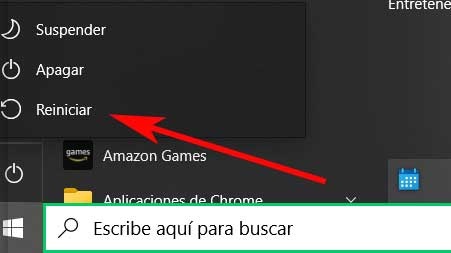
Effacer le cache, l’historique et les cookies du programme
L’une des raisons les plus courantes du dysfonctionnement des navigateurs en général est le cache et les cookies. Par exemple, un cache corrompu peut entraîner un problème grave. C’est pourquoi il est presque toujours conseillé de le nettoyer afin d’éviter les pannes auxquelles nous nous référons. Et vous devez savoir que si des données de navigation sont préchargées dans Edge, cela peut ralentir le programme ou cesser de répondre complètement.
Ainsi, lorsque le navigateur Web ne répond pas dans Windows 10, nous pouvons essayer d’effacer l’historique de navigation, le cache et les cookies . Si nous le voulons, nous devons aller dans le menu Paramètres Edge et aller à l’option Confidentialité, recherche et services. Ensuite, nous recherchons la section sur Supprimer les données d’exploration et cliquez sur le bouton Choisissez celles que vous souhaitez supprimer.
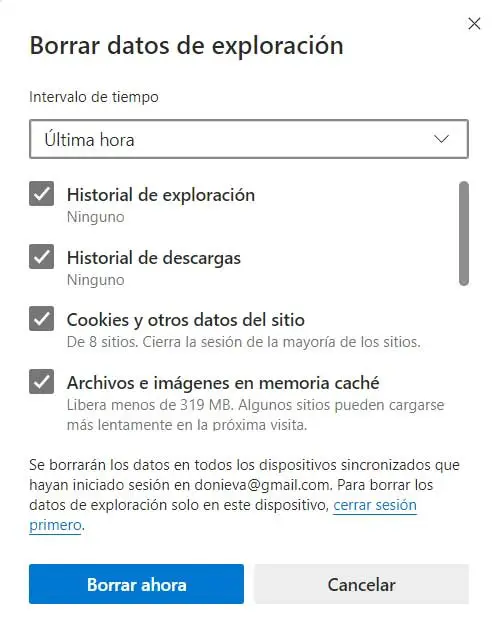
Ici, nous pouvons voir comment nous trouvons indépendamment différents types de données stockées. Nous aurons donc la possibilité de choisir ceux que nous souhaitons éliminer du programme. Nous pouvons choisir de laisser les cookies et le cache cochés, puis cliquer sur Supprimer maintenant. Une fois cela fait, nous devons redémarrer le programme pour voir si les problèmes de blocage ont été résolus .
Changer de moteur de recherche dans le navigateur
Au fil des mois, nous avons vu de nombreux utilisateurs rapporter que le navigateur Edge se bloque lors de la définition de Google comme moteur de recherche par défaut. Par conséquent, en tant que solution temporaire, nous pouvons toujours changer ce moteur en Bing , Yahoo ou DuckDuckGo . C’est quelque chose que nous réalisons à partir des paramètres du programme. Pour cela, nous devons accéder à sa configuration. Après cela, nous allons à Confidentialité, recherche et services / Barre d’adresse et Recherche.
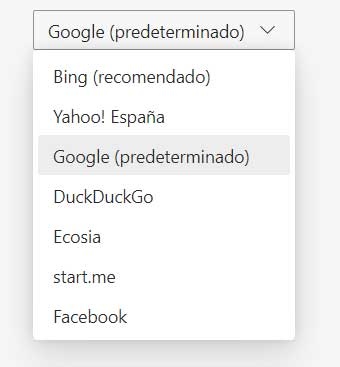
Nous verrons qu’ici nous pouvons configurer le moteur de recherche par défaut dans la barre d’adresse. Par conséquent, nous n’avons qu’à sélectionner un moteur de recherche autre que celui de Google.
Désactiver les suggestions de recherche
Mais avec tout et avec cela, dans le cas où nous voulons continuer à utiliser Google comme moteur de recherche par défaut, nous devrons suivre d’autres étapes. C’est pourquoi l’un des mouvements que nous pouvons prendre dans ce même sens est de désactiver temporairement les suggestions de recherche dans les paramètres Edge pour voir si les blocages s’arrêtent. Pour ce faire, la première chose que nous faisons est d’aller dans le programme et d’ouvrir ses paramètres.
Ensuite, nous allons à la section Confidentialité, recherche et services, où nous trouvons la barre d’adresse et la section Recherche. Ici, nous pouvons désactiver les suggestions de recherche dans le menu et utiliser à nouveau Google comme moteur de recherche par défaut.
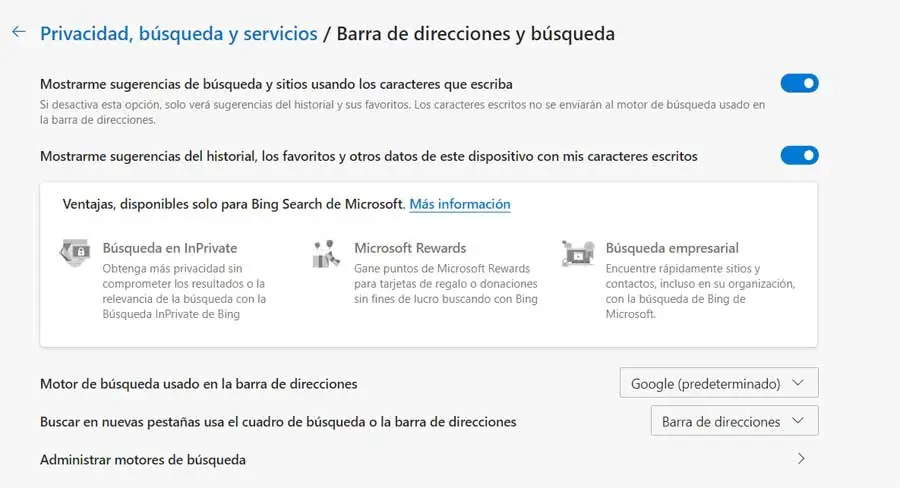
Désactiver les extensions Edge
Les extensions sont ces add-ons que nous installons dans des navigateurs comme Edge mais qui peuvent parfois nous poser de nombreux problèmes. Comme nous l’avons mentionné précédemment, Microsoft est développé sur le moteur Chromium de Google , il fonctionne donc parfaitement avec la grande majorité des extensions Google Chrome. Cela nous permet d’ajouter plus de fonctionnalités à l’interface et aux fonctionnalités du programme. Mais certains d’entre eux pourraient être à l’origine des problèmes de navigateur. Cela peut être dû au fait qu’ils sont obsolètes ou présentent des incompatibilités.
Dans le cas où nous utilisons plusieurs de ces extensions, il sera difficile de savoir laquelle d’entre elles cause le problème. À ce stade, la solution la plus simple consiste à les désactiver tous, puis à n’activer que ceux dont nous avons besoin un par un. Ainsi, nous allons dans le menu du programme et optons pour l’option Extensions . Ensuite, nous pouvons soit les supprimer complètement, soit simplement les désactiver.
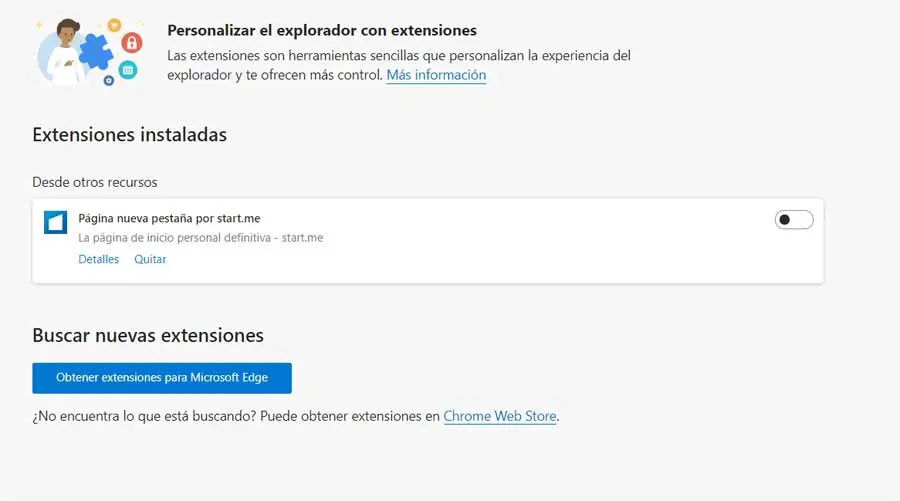
Fermer tous les processus Edge
Il se peut également qu’Edge cesse de répondre car les onglets fermés ne mettent pas fin au processus correspondant. Ces processus Edge s’additionnent et consomment beaucoup de RAM sur le PC. Cela conduit à l’échec de Microsoft Edge au fil du temps. Par conséquent, pour résoudre ce problème, nous devrons accéder au gestionnaire de tâches Windows.
Nous faisons cela en utilisant la combinaison de touches Ctrl + Maj + Echap. Ici, nous verrons qu’une liste apparaît avec tous les processus et programmes en cours d’exécution à ce moment. Ensuite, nous devrons trouver l’entrée principale d’Edge et la terminer avec le bouton droit de la souris pour terminer tous ses processus ouverts.